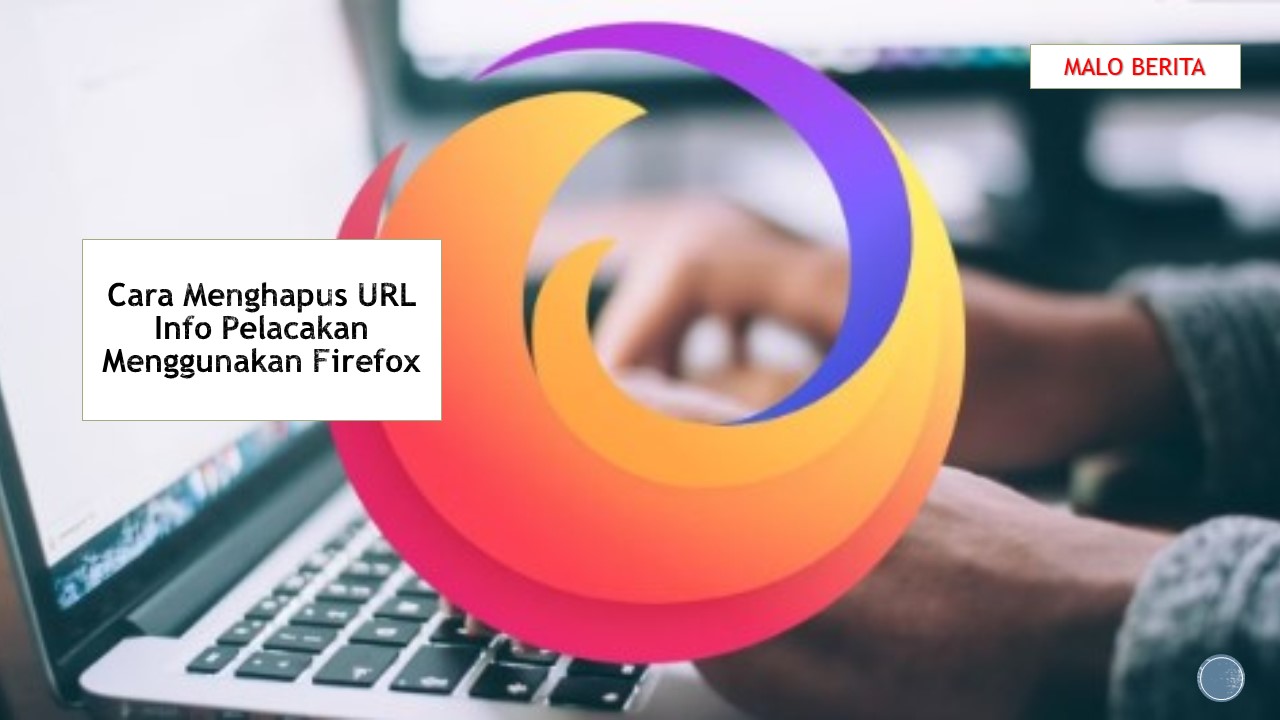Instalasi Mozilla Firefox di Windows 11
Halo, pembaca yang budiman! Apakah Anda pengguna Windows 11 yang ingin menginstal Mozilla Firefox sebagai browser pilihan Anda? Jika iya, Anda berada di tempat yang tepat! Pada kesempatan kali ini, saya akan memberikan panduan lengkap tentang cara menginstal Mozilla Firefox di sistem operasi Windows 11 Anda.
Mozilla Firefox adalah salah satu browser web yang paling populer dan banyak digunakan di dunia. Dengan tampilan yang sederhana dan antarmuka yang intuitif, Firefox menawarkan berbagai fitur dan keunggulan yang membuat pengalaman menjelajah internet Anda semakin nyaman dan aman.
Untuk menginstal Mozilla Firefox di Windows 11, pertama-tama pastikan Anda terhubung ke internet. Kemudian, buka browser default Windows 11 Anda dan kunjungi situs resmi Mozilla Firefox di https://www.mozilla.org/id/firefox/new/. Di situs ini, Anda akan menemukan tombol “Unduh Firefox” yang secara otomatis akan mendeteksi sistem operasi yang Anda gunakan.
Klik tombol “Unduh Firefox” dan tunggu proses pengunduhan selesai. Setelah selesai, buka file pengunduhan tersebut dan ikuti langkah-langkah instalasi yang muncul di layar. Pastikan Anda membaca dengan teliti setiap petunjuk yang diberikan agar instalasi berjalan lancar dan sesuai dengan preferensi Anda.
Setelah instalasi selesai, Anda dapat membuka Mozilla Firefox dengan mengklik ikonnya di desktop atau mencarinya melalui menu Start Windows 11. Selamat! Anda kini telah berhasil menginstal Mozilla Firefox di Windows 11 Anda dan siap untuk menjelajah internet dengan pengalaman yang lebih baik.
Dengan menginstal Mozilla Firefox di Windows 11, Anda akan mendapatkan keuntungan dari fitur-fitur canggih seperti perlindungan privasi yang kuat, dukungan untuk ekstensi dan tema, serta kecepatan akses yang optimal. Selain itu, Firefox juga secara rutin melakukan pembaruan untuk memperbaiki bug dan meningkatkan kinerja sehingga Anda selalu mendapatkan pengalaman yang terbaik.
Halo! Jika Anda ingin menginstal Mozilla Firefox di Windows 11, berikut adalah panduannya. Mozilla Firefox adalah salah satu web browser terpopuler dan dapat digunakan dengan mudah di sistem operasi Windows 11 Anda.
Langkah 1: Unduh Instalasi Mozilla Firefox
Langkah pertama adalah mengunduh instalasi Mozilla Firefox. Buka web browser Anda dan kunjungi situs resmi Mozilla Firefox di https://www.mozilla.org/id/firefox/new/. Pada halaman utama, Anda akan melihat tombol “Download Firefox”. Klik tombol tersebut untuk memulai proses pengunduhan.
Langkah 2: Jalankan Instalasi
Setelah file instalasi selesai diunduh, buka file tersebut dengan mengklik dua kali pada file dengan ekstensi “.exe”. Anda akan melihat jendela penginstalan Mozilla Firefox muncul.
Langkah 3: Pilih Bahasa
Pada jendela penginstalan, Anda akan diminta untuk memilih bahasa yang akan digunakan dalam instalasi. Pilih bahasa yang Anda inginkan dan klik tombol “Next” atau “Selanjutnya”.
Also read:
Cara Mudah Menginstal Mozilla Firefox di Windows 8
Cara Install Mozilla Firefox di MacBook Pro
Langkah 4: Pilih Lokasi Instalasi
Anda akan diminta untuk memilih lokasi di mana Anda ingin menginstal Mozilla Firefox. Anda dapat memilih lokasi standar atau menentukan lokasi khusus. Setelah memilih lokasi, klik tombol “Install” atau “Instal”.
Langkah 5: Tunggu dan Selesaikan
Proses instalasi akan dimulai dan Anda perlu menunggu beberapa saat hingga selesai. Setelah proses instalasi selesai, Anda dapat mengklik tombol “Finish” atau “Selesai” untuk menutup jendela instalasi.
Sekarang, Anda telah berhasil menginstal Mozilla Firefox di Windows 11. Anda dapat membuka Mozilla Firefox dengan mencarinya di menu Start atau melalui ikon di desktop Anda. Selamat berselancar di web dengan menggunakan Mozilla Firefox!
Install Mozilla Firefox di Windows 11
Untuk menginstal Mozilla Firefox di Windows 11, ikuti langkah-langkah berikut:
1. Buka browser default Windows 11, yaitu Microsoft Edge.
2. Di bilah pencarian, ketik “Mozilla Firefox” dan tekan Enter.
3. Pilih situs resmi Mozilla Firefox dari hasil pencarian.
4. Pada halaman resmi Mozilla Firefox, cari tombol “Download Firefox” dan klik.
5. Tunggu hingga proses pengunduhan selesai.
6. Setelah selesai, klik dua kali file instalasi yang telah diunduh.
7. Ikuti petunjuk instalasi yang muncul di layar.
8. Tunggu hingga instalasi selesai.
9. Setelah selesai, Anda dapat membuka Mozilla Firefox melalui ikonnya di desktop atau di menu Start.
Sampai jumpa kembali, semoga informasi ini bermanfaat bagi Anda. Jika Anda memiliki pertanyaan lebih lanjut, jangan ragu untuk bertanya!

 Malo Berita Kumpulan Berita dan Informasi terbaru dari berbagai sumber yang terpercaya
Malo Berita Kumpulan Berita dan Informasi terbaru dari berbagai sumber yang terpercaya